Jak naprawić „Plik zasobów C_PSDRSDLL! Błąd
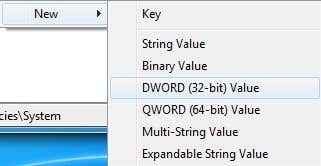
- 2133
- 548
- Juliusz Janicki
Jako specjalista ds. Wsparcia IT uwielbiam radzić sobie z niejasnymi błędami okien, które brzmią absolutnie śmiesznie i nie ma sensu. Wspaniałą rzeczą jest większość czasu, że tak naprawdę nie musisz wiedzieć, jaki jest dokładny problem, aby rozwiązać problem.
Weźmy na przykład następujący dziwny błąd, który niedawno widziałem:
Spis treściNie znaleziono pliku zasobów!
Osoba otrzymywała tę wiadomość za każdym razem, gdy uruchamiała komputer i próbował kliknąć prawym przyciskiem myszy lub kliknąć ikonę mojego komputera. To było naprawdę dziwne i bardzo denerwujące. Później dowiedzieliśmy się, że nie mogliśmy nawet dostać się do panelu sterowania systemem Windows, ponieważ ten błąd pojawiłby się podczas próby dwukrotnego kliknięcia ikony.
Jeśli masz ten problem, prawdopodobnie oznacza to, że masz komputer HP z TPM (Moduł Zaufany platforma). W rzeczywistości jest to technologia, o której ostatnio pisałem, która pozwala włączyć szyfrowanie napędu Bitlocker w systemie Windows.
Może to jednak być również królewski ból w niektórych notebookach HP i komputerach! Oto kilka sposobów, aby to naprawić:
Metoda 1 - Odinstalowane wbudowane bezpieczeństwo dla narzędzi HP Protect
Pierwszą rzeczą, którą możesz spróbować, jest odinstalowanie wbudowanego bezpieczeństwa oprogramowania HP ProtectTools na komputerze. Zauważ, że zwykle to oprogramowanie nie powoduje tego problemu, ale jest wywoływane przez instalację lub odinstalowanie innego programu.
Może to być również spowodowane przez narzędzia do czyszczenia, takie jak czyszczenia rejestru, środki czyszczące szpiegowanie, czyszczenia wirusów itp. Te programy czasami usuwają klucze rejestru, które są uważane za szkodliwe lub bezużyteczne, ale tak naprawdę nie są!
Jeśli odinstalowanie programu działa dla Ciebie, możesz go zostawić w ten sposób lub możesz spróbować ponownie zainstalować go ponownie i sprawdzić, czy problem powrócił, czy nie. To nie powinno!
Zauważ, że program może być również nazywany pakietem Infineon TPM Professional, więc jeśli nie widzisz wbudowanego bezpieczeństwa, odinstaluj niczego, co ma w sobie „TPM”!
Metoda 2 - Dodaj C_PSDRSDLL do rejestru Windows
Jak wspomniałem powyżej, czasami klucz rejestru dla oprogramowania TPM zainstalowany na komputerach HP można przez przypadek usunąć. Jeśli odinstalowanie i ponowne zainstalowanie programu nie działa dla Ciebie, możesz spróbować ręcznie utworzyć klucz rejestru.
Przejdź do następującego klucza rejestru (start, uruchom, regedit):
Oprogramowanie HKLM/Software/Infineon/TPM
Teraz kliknij ten klucz prawym przyciskiem myszy i wybierz Nowy i wtedy Nowa wartość ciągu i nadaj mu nazwę „C_PSDRSDLL” i wartość „C: \ Program Files \ Hewlett-Packard \ Embedded Security Software \ PSDRS%S.DLL ”.

Metoda 3 - Usuń rozszerzenie powłoki PSD
Wreszcie, ostatnią rzeczą, którą możesz wypróbować, jeśli nic innego nie zadziała, jest przejście do następującego klucza rejestru:
HKEY_LOCAL_MACHINE \ Software \ Microsoft \ Windows \ CurrentVersion \ Shell Extensions \ Zatwierdzone
Po prawej stronie znajdź Rozszerzenie powłoki PSD, Kliknij go prawym przyciskiem myszy i wybierz Usuwać.
Pamiętaj, aby wykonać kopię zapasową rejestru przed usunięciem lub zmodyfikowaniem kluczy w rejestrze systemu Windows. Mam nadzieję, że to rozwiązało twój problem! Cieszyć się!
- « Jak naprawić „Microsoft Register Server przestał działać”
- Jak wyświetlić rozmiar skrzynek pocztowych użytkowników w Exchange 2007 »

